Ερώτηση
Πρόβλημα: Τρόπος επίλυσης Δεν μπορούμε να δημιουργήσουμε τη μονάδα δίσκου ανάκτησης;
Γεια σας, χρησιμοποιώ φορητό υπολογιστή και ήμουν στη μέση της δημιουργίας μιας μονάδας ανάκτησης στον φορητό υπολογιστή μου και έλαβα ένα σφάλμα, "Δεν μπορούμε να δημιουργήσουμε τη μονάδα Recovery". Επειδή είχα άλλο ένα USB flash, το δοκίμασα άλλη μια φορά, αλλά όχι επωφελούμαι. Μπορώ να κάνω κάτι για να διορθώσω αυτό το πρόβλημα; Θα ήμουν ευγνώμων για τη βοήθεια.
Λυμένη απάντηση
Μια μονάδα ανάκτησης είναι ένα απλό αντίγραφο ασφαλείας[1] ενός τρέχοντος συστήματος – σε περίπτωση που κάτι πάει στραβά και δεν μπορείτε να εκκινήσετε στα Windows, μπορείτε να το χρησιμοποιήσετε μια μονάδα ανάκτησης για την αντιμετώπιση προβλημάτων και την επαναφορά λειτουργικών αντιγράφων αρχείων/διαμορφώσεων από το. Επιπλέον, μπορείτε επίσης να επιλέξετε να δημιουργήσετε αντίγραφα ασφαλείας των αρχείων συστήματος και θα σας επιτρέψει να χρησιμοποιήσετε τη μονάδα Recovery κατά την επανεγκατάσταση του λειτουργικού συστήματος, αντί να κάνετε λήψη και δημιουργία εικόνας[2] μέσω του εργαλείου δημιουργίας πολυμέσων.
Για να δημιουργήσετε μια μονάδα Recovery, το μόνο που χρειάζεστε είναι μια μονάδα USB Flash που μπορεί να χωρέσει τουλάχιστον 16 GB δεδομένων (τα οποία χρειάζονται για τη δημιουργία αντιγράφων ασφαλείας όλου του συστήματος και άλλων αρχείων). Μόλις τοποθετηθεί το USB Flash, μπορείτε να εκκινήσετε το ενσωματωμένο Recovery Media Creator και να συνεχίσετε με τις οδηγίες που εμφανίζονται στην οθόνη. Δυστυχώς, η δημιουργία της μονάδας δίσκου αποκατάστασης των Windows ενδέχεται να μην πάει όπως είχε προγραμματιστεί – ορισμένοι χρήστες ισχυρίστηκαν ότι αντιμετώπισαν διάφορα προβλήματα.
Το "Δεν μπορούμε να δημιουργήσουμε τη μονάδα δίσκου ανάκτησης" είναι ένα σφάλμα που εμποδίζει τους χρήστες να δημιουργήσουν μια μονάδα δίσκου αποκατάστασης, αν και δεν παρέχονται συγκεκριμένες πληροφορίες μέσα στο ίδιο το μήνυμα σφάλματος και δεν δίνουν πολλά για να συνεχίσουμε με:
Δεν μπορούμε να δημιουργήσουμε τη μονάδα Recovery.
Παρουσιάστηκε πρόβλημα κατά τη δημιουργία της μονάδας δίσκου ανάκτησης.
Δεν μπορούμε να δημιουργήσουμε το σφάλμα μονάδας δίσκου αποκατάστασης που μπορεί να προκύψει σε οποιοδήποτε σύστημα Windows, αν και οι χρήστες φορητών υπολογιστών υποφέρουν περισσότερο από το πρόβλημα. Δεδομένου ότι το ζήτημα δεν προσδιορίζεται στο ίδιο το σφάλμα, η αντιμετώπιση του προβλήματος γίνεται πιο δύσκολη, επομένως μπορεί να υπάρχουν πολλοί διαφορετικοί λόγοι για την εμφάνιση του ζητήματος.
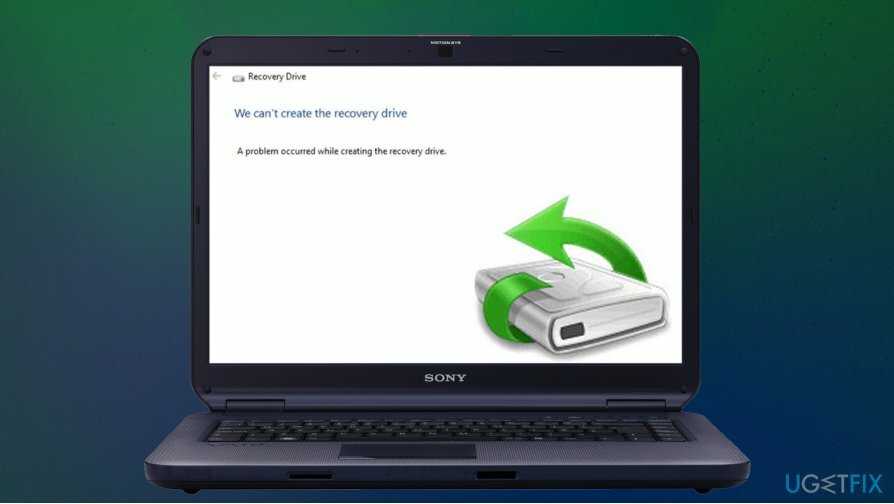
Επομένως, υπάρχουν πολλές μέθοδοι για να διορθώσετε το σφάλμα "Δεν μπορούμε να δημιουργήσουμε τη μονάδα δίσκου αποκατάστασης" στα Windows 10. Για περισσότερες πληροφορίες, ανατρέξτε στις μη αυτόματες λύσεις που παρέχουμε παρακάτω. Πριν από αυτό, ωστόσο, θα θέλαμε να σας προτείνουμε να δοκιμάσετε την αυτόματη λύση για προβλήματα των Windows – ReimageΠλυντήριο ρούχων Mac X9.
Διορθώστε 1. Διαμορφώστε τη μονάδα USB ή χρησιμοποιήστε μια νέα
Για να επισκευάσετε το κατεστραμμένο σύστημα, πρέπει να αγοράσετε την έκδοση με άδεια χρήσης Reimage Reimage.
Ενώ τα Windows θα πρέπει να μορφοποιήσουν το USB flash πριν την εισαγωγή νέων αρχείων, ενδέχεται να αποτύχουν σε ορισμένες περιπτώσεις, με αποτέλεσμα το σφάλμα "Δεν μπορούμε να δημιουργήσουμε τη μονάδα ανάκτησης" στα Windows 10. Για να διαμορφώσετε τη μονάδα, το μόνο που έχετε να κάνετε είναι να την τοποθετήσετε σε μια υποδοχή USB και να εκτελέσετε τα ακόλουθα βήματα:
- Ανοίξτε την Εξερεύνηση αρχείων πατώντας Win + E
- Περιμένετε μέχρι να εμφανιστεί η μονάδα Αυτός ο υπολογιστής > Συσκευές και μονάδες δίσκου Ενότητα
- Κάντε δεξί κλικ στο όνομα USB σας και επιλέξτε Μορφή…
- Κάτω από Σύστημα αρχείων, επιλέξτε NTFS επιλογή
- Τσιμπούρι Γρήγορη διαμόρφωση και κάντε κλικ Αρχή.
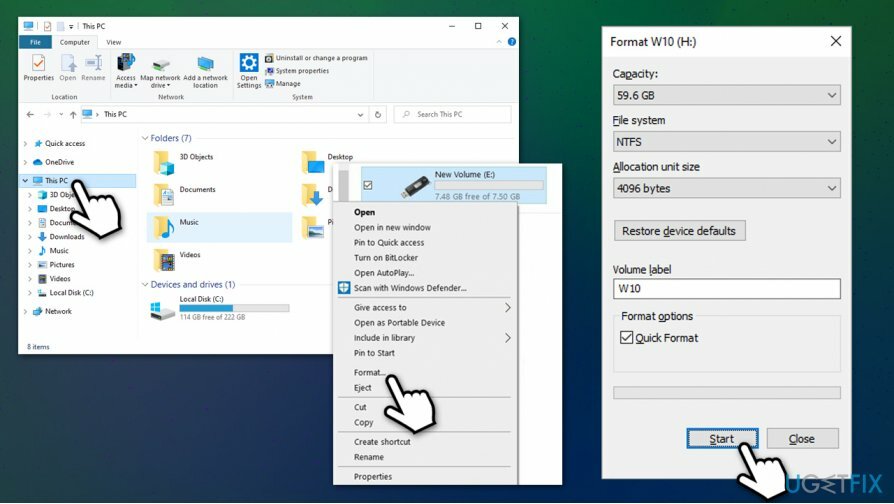
Εναλλακτικά, μπορείτε επίσης να χρησιμοποιήσετε μια διαφορετική μονάδα USB Flash και να δείτε εάν το πρόβλημα παραμένει.
Διορθώστε 2. Ελέγξτε για προβλήματα ακεραιότητας συστήματος των Windows με τη σάρωση SFC
Για να επισκευάσετε το κατεστραμμένο σύστημα, πρέπει να αγοράσετε την έκδοση με άδεια χρήσης Reimage Reimage.
Κατεστραμμένα αρχεία συστήματος[3] μπορεί μερικές φορές να εμποδίσει τα Windows να προετοιμάσουν σωστά μια μονάδα δίσκου αποκατάστασης. Ωστόσο, μπορείτε να διορθώσετε προβλήματα αρχείων συστήματος με τη βοήθεια του ενσωματωμένου Έλεγχου αρχείων συστήματος.
- Τύπος cmd στο πλαίσιο αναζήτησης των Windows
- Κάντε δεξί κλικ επί Γραμμή εντολών αποτέλεσμα και επιλέξτε Εκτελέστε ως διαχειριστής
- Αν Έλεγχος λογαριασμού χρήστη (UAC) εμφανίζεται η προτροπή, επιλέξτε Ναί
- Στο παράθυρο της γραμμής εντολών, πληκτρολογήστε τα παρακάτω και πατήστε Εισαγω:
sfc/scannow
- Περιμένετε να ολοκληρωθεί η σάρωση – τα Windows θα σας ενημερώσουν εάν εντοπίστηκαν παραβιάσεις ακεραιότητας.
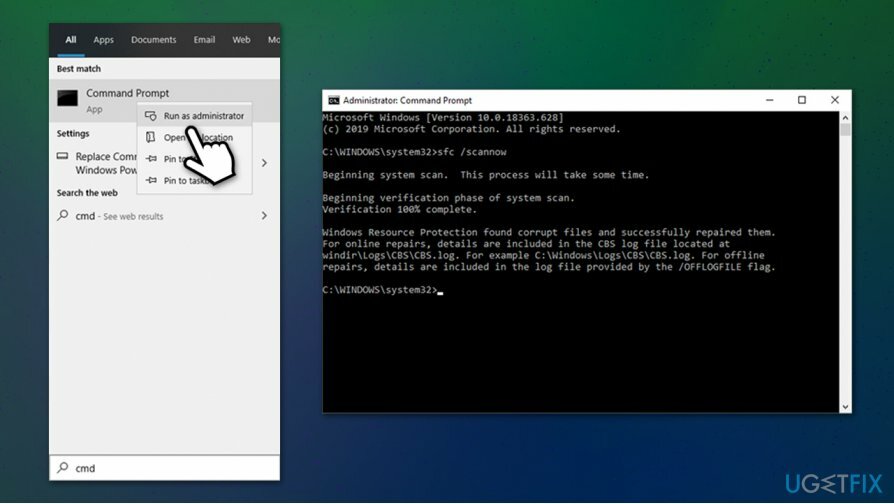
Διορθώστε 3. Αντ' αυτού, δημιουργήστε εικόνα των Windows μέσω του εργαλείου δημιουργίας πολυμέσων
Για να επισκευάσετε το κατεστραμμένο σύστημα, πρέπει να αγοράσετε την έκδοση με άδεια χρήσης Reimage Reimage.
Ουσιαστικά, η μονάδα Recovery είναι πρακτικά η ίδια με την εικόνα εγκατάστασης των Windows, καθώς αποθηκεύει τα ίδια αρχεία. Η μόνη διαφορά είναι ότι μια νέα εικόνα των Windows χρησιμοποιείται για την επανεγκατάσταση των Windows και δεν έχει σχεδιαστεί για να «γνωρίζει» τη συγκεκριμένη διαμόρφωση του συστήματός σας.
- Κατεβάστε Εργαλείο δημιουργίας πολυμέσων από τον επίσημο Ιστοσελίδα της Microsoft
- Εκκινήστε το πρόγραμμα εγκατάστασης και συμφωνήστε με τους Όρους και τις προϋποθέσεις – πατήστε Επόμενο
- Επιλέγω Δημιουργήστε μέσα εγκατάστασης (μονάδα flash USB, DVD ή αρχείο ISO) για άλλον υπολογιστή και κάντε κλικ Επόμενο
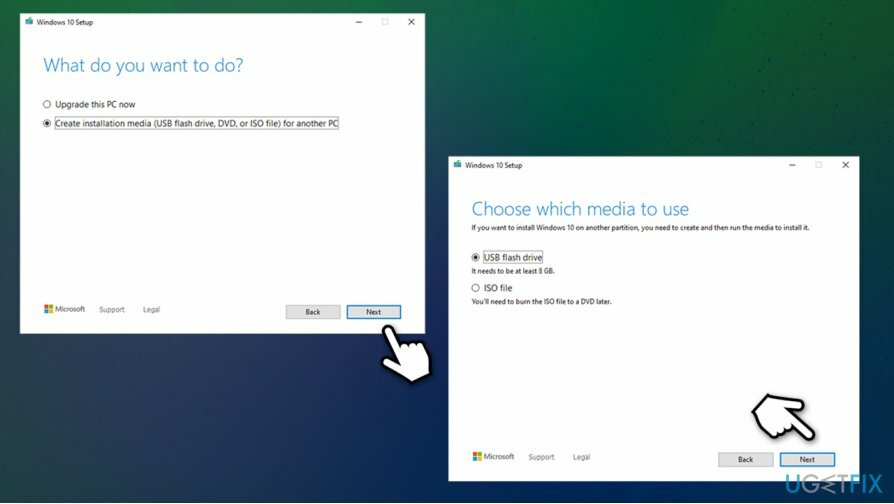
- Διαλέγω USB flash μονάδα δίσκου ή αρχείο ISO για α DVD (θα πρέπει να κάψετε το τελευταίο, επομένως είναι πιο εύκολο να χρησιμοποιήσετε αντ' αυτού USB flash)
- Τοποθετήστε μια άδεια συσκευή USB flash στην υποδοχή USB του κουτιού του υπολογιστή σας
- Τύπος Επόμενο στο πρόγραμμα Εγκατάστασης των Windows 10 και ακολουθήστε τις οδηγίες που εμφανίζονται στην οθόνη για να ολοκληρώσετε τη διαδικασία.
Διορθώστε 4. Τροποποίηση μητρώου
Για να επισκευάσετε το κατεστραμμένο σύστημα, πρέπει να αγοράσετε την έκδοση με άδεια χρήσης Reimage Reimage.
Αυτή η επιδιόρθωση "Δεν μπορούμε να δημιουργήσουμε τη μονάδα δίσκου αποκατάστασης" ισχύει μόνο για όσους χρησιμοποιούν ή έχουν χρησιμοποιήσει στο παρελθόν λύσεις ανάκτησης τρίτων.
- Πληκτρολογήστε regedit στην αναζήτηση των Windows και πατήστε Εισαγω
- Εάν εμφανιστεί το UAC, παρακάμψτε το με Ναί
- Πλοηγηθείτε στην ακόλουθη τοποθεσία:
Υπολογιστής\\HKEY_LOCAL_MACHINE\\SYSTEM\\CurrentControlSet\\Services\\VSS\\Providers\\
- Τώρα κάντε κλικ σε κάθε μία από τις καταχωρήσεις (στο αριστερό παράθυρο) κάτω Παρόχους
- Κάντε διπλό κλικ Προκαθορισμένο κορδόνι στα δεξιά – θα έπρεπε να λέει Microsoft Software Shadow Copy πάροχος 1.0 –ΜΗΝ διαγράψτε αυτήν την καταχώρηση
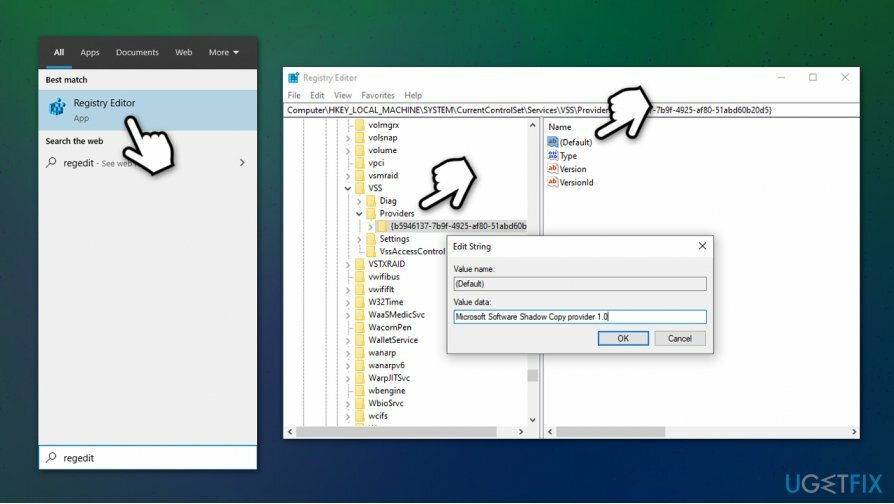
- Αν δείτε κάτι πέρα από αυτό κάτω Παρόχους, θα πρέπει να διαγράψετε αυτές τις εγγραφές.
Επιδιορθώστε τα Σφάλματά σας αυτόματα
Η ομάδα του ugetfix.com προσπαθεί να κάνει το καλύτερο δυνατό για να βοηθήσει τους χρήστες να βρουν τις καλύτερες λύσεις για την εξάλειψη των σφαλμάτων τους. Εάν δεν θέλετε να δυσκολευτείτε με τεχνικές χειροκίνητης επισκευής, χρησιμοποιήστε το αυτόματο λογισμικό. Όλα τα προτεινόμενα προϊόντα έχουν ελεγχθεί και εγκριθεί από τους επαγγελματίες μας. Τα εργαλεία που μπορείτε να χρησιμοποιήσετε για να διορθώσετε το σφάλμα σας παρατίθενται παρακάτω:
Προσφορά
Κάν 'το τώρα!
Λήψη ΔιόρθωσηΕυτυχία
Εγγύηση
Κάν 'το τώρα!
Λήψη ΔιόρθωσηΕυτυχία
Εγγύηση
Εάν δεν καταφέρατε να διορθώσετε το σφάλμα σας χρησιμοποιώντας το Reimage, επικοινωνήστε με την ομάδα υποστήριξής μας για βοήθεια. Παρακαλούμε, ενημερώστε μας όλες τις λεπτομέρειες που πιστεύετε ότι πρέπει να γνωρίζουμε για το πρόβλημά σας.
Αυτή η κατοχυρωμένη με δίπλωμα ευρεσιτεχνίας διαδικασία επισκευής χρησιμοποιεί μια βάση δεδομένων με 25 εκατομμύρια στοιχεία που μπορούν να αντικαταστήσουν οποιοδήποτε κατεστραμμένο ή λείπει αρχείο στον υπολογιστή του χρήστη.
Για να επισκευάσετε το κατεστραμμένο σύστημα, πρέπει να αγοράσετε την έκδοση με άδεια χρήσης Reimage εργαλείο αφαίρεσης κακόβουλου λογισμικού.

Ιδιωτική πρόσβαση στο Διαδίκτυο είναι ένα VPN που μπορεί να αποτρέψει τον πάροχο υπηρεσιών Διαδικτύου σας, το κυβέρνηση, και τρίτα μέρη από την παρακολούθηση στο διαδίκτυο και σας επιτρέπουν να παραμείνετε εντελώς ανώνυμοι. Το λογισμικό παρέχει αποκλειστικούς διακομιστές για torrenting και streaming, διασφαλίζοντας τη βέλτιστη απόδοση και δεν σας επιβραδύνει. Μπορείτε επίσης να παρακάμψετε γεωγραφικούς περιορισμούς και να προβάλετε υπηρεσίες όπως Netflix, BBC, Disney+ και άλλες δημοφιλείς υπηρεσίες ροής χωρίς περιορισμούς, ανεξάρτητα από το πού βρίσκεστε.
Οι επιθέσεις κακόβουλου λογισμικού, ιδιαίτερα το ransomware, είναι μακράν ο μεγαλύτερος κίνδυνος για τις φωτογραφίες, τα βίντεο, τα αρχεία της εργασίας ή του σχολείου σας. Δεδομένου ότι οι εγκληματίες του κυβερνοχώρου χρησιμοποιούν έναν ισχυρό αλγόριθμο κρυπτογράφησης για το κλείδωμα των δεδομένων, δεν μπορεί πλέον να χρησιμοποιηθεί έως ότου πληρωθούν λύτρα σε bitcoin. Αντί να πληρώνετε χάκερ, θα πρέπει πρώτα να προσπαθήσετε να χρησιμοποιήσετε εναλλακτική ανάκτηση μεθόδους που θα μπορούσαν να σας βοηθήσουν να ανακτήσετε τουλάχιστον ένα μέρος των χαμένων δεδομένων. Διαφορετικά, μπορεί να χάσετε και τα χρήματά σας, μαζί με τα αρχεία. Ένα από τα καλύτερα εργαλεία που θα μπορούσε να επαναφέρει τουλάχιστον μερικά από τα κρυπτογραφημένα αρχεία – Data Recovery Pro.